Kilit ekranı kaldırmak için yukarıdaki işlemleri yaptıktan sonra Kayıt defterinin adres çubuğuna tıklayarak aşağıdaki adres bilgisini oraya yapıştırıp entera basın:
Bilgisayar\HKEY_LOCAL_MACHINE\SOFTWARE\Policies\Microsoft\Windows
Eğer yapamadıysanız, tek tek sağ taraftaki klasörlerden adresi takip edin. Önce HKEY_LOCAL_MACHINE'ye tıklayın. Ardından Software klasörünü bulun. Bu klasör içerisinde Policies klasörü olacak. Policies klasörünü de bulduktan sonra Microsoft klasörüne de çift tıklayın ve Windows klasörüne bir kez tıklayın.
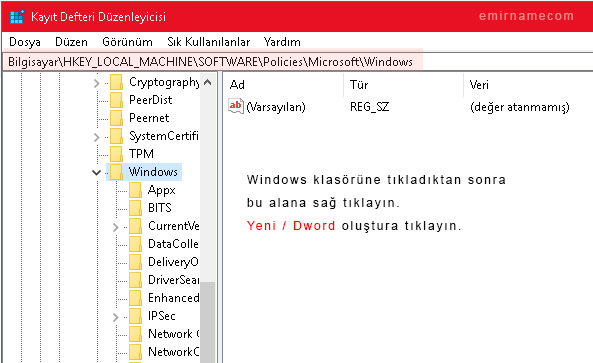 Sol taraftaki boş alana sağ tıklayın. Ardından Yeni seçeneğini seçin ve karşınıza bir liste çıkacak. Bu listeden Dword Değeri oluştura tıklayın. Oluşturduğunuz Dword'un ismini NoLockScreen olarak belirleyin ve ardından çift tıklayarak açın. Kilit ekranı kaldırmak için değer verisini değiştirmek gerekiyor.
Sol taraftaki boş alana sağ tıklayın. Ardından Yeni seçeneğini seçin ve karşınıza bir liste çıkacak. Bu listeden Dword Değeri oluştura tıklayın. Oluşturduğunuz Dword'un ismini NoLockScreen olarak belirleyin ve ardından çift tıklayarak açın. Kilit ekranı kaldırmak için değer verisini değiştirmek gerekiyor.
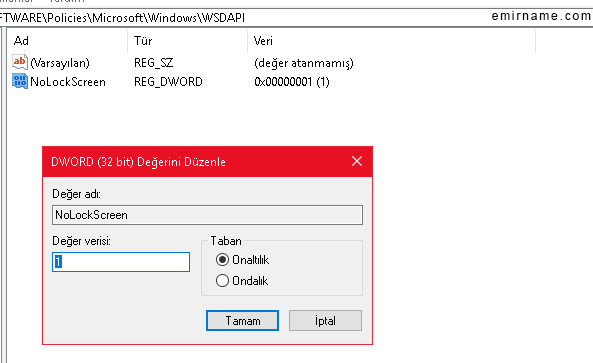 Açtıktan sonra buradaki değeri 1 olarak değiştirin. İşlemleri tam anlamıyla yaptıysanız bilgisayarı yeniden başlattığınızda kilit ekranının ortadan kalktığını göreceksiniz. Eğer kilit ekranı geriye gelmesini istiyorsanız aynı işlemleri yaparak en sonda 1 olarak girdiğimiz değeri 0 olarak değiştirmeniz yeterlidir.
Bu yazımızda Windows 10 ekran kilidi kaldırma ve Windows 10 ekran kilitlenmesi konuları ile ilgili çözüm önerisi sunduk. Umarım yazımız hataların çözüm önerilerini bulma noktasında yardımcı olmuştur. Yorumlarınız olursa lütfen yorum kısmından bize sorunuz.
Açtıktan sonra buradaki değeri 1 olarak değiştirin. İşlemleri tam anlamıyla yaptıysanız bilgisayarı yeniden başlattığınızda kilit ekranının ortadan kalktığını göreceksiniz. Eğer kilit ekranı geriye gelmesini istiyorsanız aynı işlemleri yaparak en sonda 1 olarak girdiğimiz değeri 0 olarak değiştirmeniz yeterlidir.
Bu yazımızda Windows 10 ekran kilidi kaldırma ve Windows 10 ekran kilitlenmesi konuları ile ilgili çözüm önerisi sunduk. Umarım yazımız hataların çözüm önerilerini bulma noktasında yardımcı olmuştur. Yorumlarınız olursa lütfen yorum kısmından bize sorunuz.
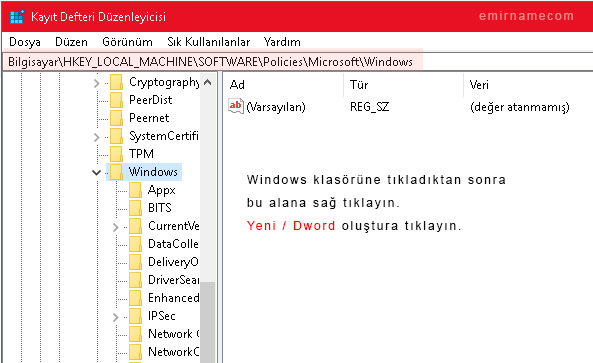 Sol taraftaki boş alana sağ tıklayın. Ardından Yeni seçeneğini seçin ve karşınıza bir liste çıkacak. Bu listeden Dword Değeri oluştura tıklayın. Oluşturduğunuz Dword'un ismini NoLockScreen olarak belirleyin ve ardından çift tıklayarak açın. Kilit ekranı kaldırmak için değer verisini değiştirmek gerekiyor.
Sol taraftaki boş alana sağ tıklayın. Ardından Yeni seçeneğini seçin ve karşınıza bir liste çıkacak. Bu listeden Dword Değeri oluştura tıklayın. Oluşturduğunuz Dword'un ismini NoLockScreen olarak belirleyin ve ardından çift tıklayarak açın. Kilit ekranı kaldırmak için değer verisini değiştirmek gerekiyor.
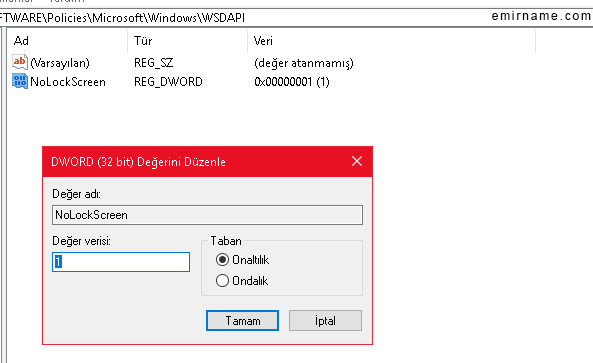 Açtıktan sonra buradaki değeri 1 olarak değiştirin. İşlemleri tam anlamıyla yaptıysanız bilgisayarı yeniden başlattığınızda kilit ekranının ortadan kalktığını göreceksiniz. Eğer kilit ekranı geriye gelmesini istiyorsanız aynı işlemleri yaparak en sonda 1 olarak girdiğimiz değeri 0 olarak değiştirmeniz yeterlidir.
Bu yazımızda Windows 10 ekran kilidi kaldırma ve Windows 10 ekran kilitlenmesi konuları ile ilgili çözüm önerisi sunduk. Umarım yazımız hataların çözüm önerilerini bulma noktasında yardımcı olmuştur. Yorumlarınız olursa lütfen yorum kısmından bize sorunuz.
Açtıktan sonra buradaki değeri 1 olarak değiştirin. İşlemleri tam anlamıyla yaptıysanız bilgisayarı yeniden başlattığınızda kilit ekranının ortadan kalktığını göreceksiniz. Eğer kilit ekranı geriye gelmesini istiyorsanız aynı işlemleri yaparak en sonda 1 olarak girdiğimiz değeri 0 olarak değiştirmeniz yeterlidir.
Bu yazımızda Windows 10 ekran kilidi kaldırma ve Windows 10 ekran kilitlenmesi konuları ile ilgili çözüm önerisi sunduk. Umarım yazımız hataların çözüm önerilerini bulma noktasında yardımcı olmuştur. Yorumlarınız olursa lütfen yorum kısmından bize sorunuz.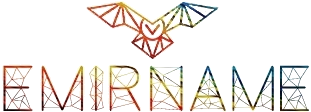

HKEY_LOCAL_MACHINE dediğimde türü REG-SZ diye bi dosya çıkıyo açınca kaynak dğeri soruyo yine 1 mi demeliyim
pardon değer verisi soruyo